Apa Itu File functions.php di WordPress dan Cara Menggunakannya di Website

File functions.php di WordPress memiliki peran penting dalam mengatur fungsi dan tampilan website Anda. Melalui file ini, Anda bisa menambahkan kode kustom, memodifikasi tema, dan meningkatkan fitur-fitur website.
Di tutorial WordPress ini, kami akan menjelaskan apa itu functions.php, cara menemukannya, serta cara mengaksesnya. Selain itu, kami juga akan memberikan contoh penggunaan yang bisa Anda coba.
Setelah membaca panduan ini, Anda pun bisa memahami penggunaan functions.php untuk menyesuaikan website WordPress Anda lebih lanjut. Tanpa basa-basi lagi, langsung simak selengkapnya di bawah ini yuk!
Apa Itu functions.php?
functions.php adalah file PHP penting yang terletak di direktori tema WordPress Anda. File ini berfungsi sebagai penghubung antara tema website dan pengaturan yang diterapkan, tempat Anda bisa menyematkan fungsi, hook, dan filter WordPress untuk menambahkan lebih banyak fungsi pada website.
Misalnya, Anda bisa menambahkan kode kustom di functions.php untuk mengubah tampilan menu utama website, menambahkan thumbnail postingan atau featured image kustom dalam konten RSS feed, serta menambahkan header kustom.
Di samping itu, Anda juga bisa memanfaatkan file functions.php untuk menambahkan hook guna mengintegrasikan dan memodifikasi fungsi WordPress. Contohnya termasuk menyesuaikan konten postingan, menambahkan custom post type, atau menghilangkan nomor versi WordPress.
Di Mana Lokasi File functions.php?
File functions.php terletak di dalam folder tema pada instalan WordPress Anda. Untuk mengaksesnya, Anda bisa membuka path berikut: wp-content/themes/folder-tema-anda/.
Ini penjelasannya:
- wp-content adalah direktori yang menyimpan sebagian besar konten WordPress, termasuk tema dan plugin.
- themes merupakan direktori tempat semua tema terinstal Anda berada.
- folder-tema-anda menunjukkan nama tema WordPress yang sedang Anda gunakan.
Ganti folder-tema-anda dengan nama tema WordPress Anda sebenarnya. Contohnya, kalau menggunakan tema populer Twenty Twenty-One, Anda bisa menemukannya di: /wp-content/themes/twentytwentyone/functions.php.
Apabila Anda menggunakan child theme yang mewarisi fungsi dan gaya tema utama, file functions.php juga akan berada di direktori child theme tersebut. Anda bisa mengaksesnya melalui path child theme seperti berikut: /wp-content/themes/your-child-theme/functions.php.
Penting! Beberapa tema WordPress, seperti Twenty Twenty-Three, tidak selalu menyertakan file functions.php. Hubungi tim dukungan tema kalau Anda kesulitan menemukan file tersebut dalam folder tema Anda.
Bagaimana Cara Mengakses File functions.php?
Di bagian ini, kami akan menjelaskan dua cara untuk mengakses file functions.php di WordPress.
Cara Mengakses File functions.php Melalui Theme File Editor
WordPress menyediakan Theme File Editor bawaan yang bisa Anda gunakan untuk mengakses dan mengedit file functions.php langsung dari dashboard admin. Dengan cara ini, Anda bisa melakukan perubahan tanpa harus menggunakan tool eksternal. Berikut langkah-langkahnya:
- Login ke dashboard WordPress menggunakan username dan password Anda.
- Setelah itu, buka Appearance (Tampilan) di menu sebelah kiri, lalu pilih Theme File Editor (Editor Berkas Tema).

- Pada halaman Theme File Editor, Anda akan melihat daftar file tema aktif di sebelah kanan. Cari dan klik file functions.php untuk membuka dan mengeditnya.
- File functions.php akan terbuka di editor kode pada browser Anda. Di sini, Anda bisa melakukan penyesuaian yang diperlukan dengan menambahkan atau mengedit kode PHP.

- Setelah selesai, klik Update File (Perbarui Berkas) untuk menyimpan perubahan.
Cara Mengakses File functions.php Melalui File Manager
Apabila menu Theme Editor tidak muncul di dashboard WordPress, Anda masih bisa mengakses file functions.php menggunakan File Manager. Kalau menggunakan managed WordPress hosting dari Hostinger, Anda bisa mengikuti langkah-langkah berikut untuk mengaksesnya:
- Buka hpanel.hostinger.com di browser, lalu login ke akun Anda.
- Pada menu sebelah kiri, pilih Website lalu klik Dashboard di samping website yang ingin Anda edit.

- Pilih File Manager untuk membuka direktori domain Anda.

- Di File Manager, buka direktori root WordPress, biasanya bernama public_html.
- Temukan dan buka folder wp-content, lalu cari folder themes.
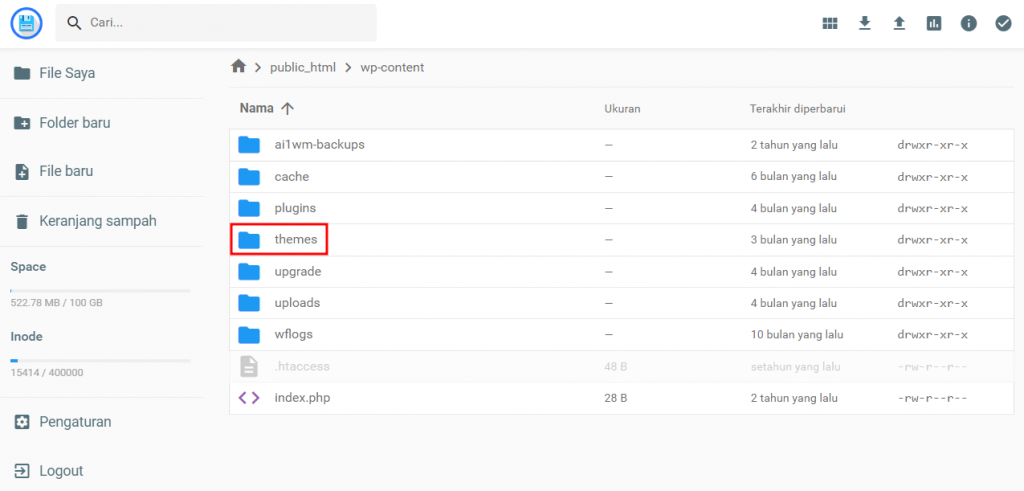
- Buka folder tema yang aktif, kemudian Anda akan menemukan file functions.php.
- Untuk mengeditnya, klik kanan file tersebut lalu pilih opsi Edit. File akan terbuka di editor teks.
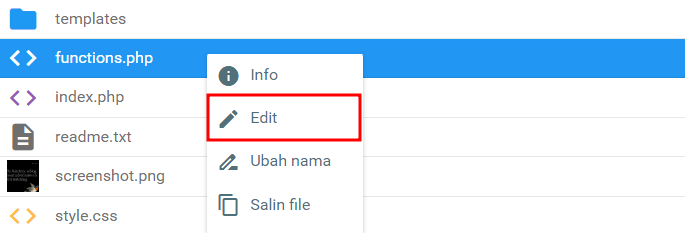
- Setelah selesai mengedit, simpan perubahan sebelum menutup editor.
Atau, Anda juga bisa mengakses folder tema dan file functions.php WordPress menggunakan FTP (File Transfer Protocol) client seperti FileZilla. Temukan kredensial FTP Anda melalui menu File → Akun FTP di hPanel.
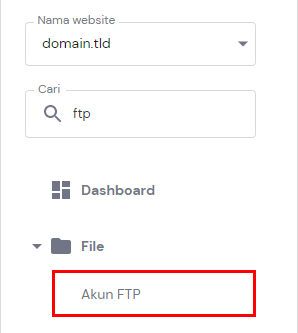
Contoh Fungsi Kustom yang Umum Digunakan di functions.php
Sebelum melakukan perubahan apa pun pada file functions.php di WordPress, backup website Anda dulu untuk berjaga-jaga kalau terjadi error. Dengan begitu, Anda bisa mengembalikan website ke kondisi semula.
Selain itu, sebaiknya gunakan child theme kalau Anda berencana melakukan banyak perubahan pada file functions.php agar hasilnya tidak hilang ketika tema utama Anda diupdate. Menggunakan child theme, pengaturan dan penyesuaian tema yang sudah Anda terapkan akan tetap tersimpan.
Perlu diperhatikan juga bahwa kustomisasi yang Anda lakukan pada file fungsi tersebut akan terpisah dari tema yang digunakan. Jadi, kalau Anda mengganti tema, perubahan yang sudah dibuat tidak akan ikut diterapkan.
Nah, sekarang, mari lihat beberapa fungsi PHP kustom yang bisa Anda sematkan ke file functions.php untuk menambahkan lebih banyak fungsi pada website WordPress Anda.
Menambahkan Kode Tracking Google Analytics
Salah satu penggunaan file functions.php yang paling umum adalah untuk menambahkan kode tracking Google Analytics ke WordPress. Kode ini berguna untuk melacak traffic, konversi, dan perilaku pengguna di website Anda.
Dapatkan kode pelacakan dari akun Google Analytics Anda, lalu ikuti langkah-langkah berikut menggunakan editor WordPress atau File Manager untuk menambahkannya ke file functions.php:
// Add Google Analytics Tracking Code
function add_google_analytics() {
?>
<script async src="https://www.googletagmanager.com/gtag/js?id=YOUR_ANALYTICS_ID_HERE"></script>
<script>
window.dataLayer = window.dataLayer || [];
function gtag() {
dataLayer.push(arguments);
}
gtag('js', new Date());
gtag('config', 'YOUR_ANALYTICS_ID_HERE');
</script>
<?php
}
add_action('wp_head', 'add_google_analytics');
Dalam cuplikan kode di atas, ganti YOUR_ANALYTICS_ID_HERE dengan ID Tracking Google Analytics Anda.
Menambahkan Dukungan RSS Feed
Really Simple Syndication (RSS) feed merupakan fitur yang sangat bermanfaat bagi blogger dan penerbit konten. Feed ini memudahkan pengguna untuk berlangganan konten terbaru dari website Anda.
Untuk menambahkan dukungan RSS feed ke WordPress, tambahkan kode berikut ini ke file functions.php:
// Add RSS Feed Support
function custom_add_feed() {
add_theme_support('automatic-feed-links');
}
add_action('after_setup_theme', 'custom_add_feed');
Membuat Pesan Error Login Kustom
Anda juga bisa menyesuaikan pesan error login di WordPress untuk menghadirkan pengalaman pengguna yang lebih optimal serta memberikan petunjuk yang lebih jelas kepada pengguna ketika mereka gagal login.
Berikut kode untuk membuat pesan error login kustom menggunakan file functions.php:
// Create Custom Login Error Message
function custom_login_error_message() {
return 'Your custom error message goes here.';
}
add_filter('login_errors', 'custom_login_error_message');
Mengubah Panjang Kutipan (Excerpt) Postingan
Kutipan postingan membantu meringkas konten di homepage, arsip, dan terkadang widget blog Anda. Secara default, WordPress membatasi panjang kutipan postingan ini. Namun, Anda bisa mengaturnya agar sesuai dengan desain dan strategi konten website Anda.
Tambahkan kode berikut ke file functions.php untuk mengubah panjang kutipan WordPress:
// Change Post Excerpt Length
function custom_excerpt_length($length) {
return 40; // Change this number to set your desired excerpt length.
}
add_filter('excerpt_length', 'custom_excerpt_length', 999);
Dalam cuplikan kode di atas, ganti angka 40 dengan jumlah kata yang Anda inginkan untuk panjang kutipan.
Menambahkan Dukungan Upload Jenis File
Secara default, WordPress membatasi jenis file tertentu yang bisa diupload, misalnya format gambar SVG. Apabila Anda mencoba mengupload file yang tidak didukung, WordPress akan menampilkan pesan error seperti Sorry, this file type is not permitted for security reasons.
Untungnya, Anda bisa mengaktifkan dukungan untuk jenis file tersebut dengan mengedit functions.php. Tambahkan kode berikut untuk melakukannya:
// Add File Type Upload Support
function custom_allow_file_types($allowed_types) {
$allowed_types['svg'] = 'image/svg+xml'; // Replace 'svg' with your desired file type extension.
return $allowed_types;
}
add_filter('upload_mimes', 'custom_allow_file_types');
Jangan lupa, ganti svg dengan jenis file lain yang ingin Anda tambahkan.
Menyesuaikan Ukuran Gambar WordPress
WordPress memiliki fitur untuk menentukan ukuran gambar khusus sesuai dengan kebutuhan desain dan tata letak website. Anda bisa membuat ukuran gambar baru atau menyesuaikan opsi yang ada agar konten visual Anda ditampilkan dengan benar.
Untuk membuat ukuran gambar baru di WordPress, tambahkan cuplikan kode berikut ini ke file functions.php Anda:
// Add Custom Image Sizes
function custom_image_sizes() {
add_image_size('custom-thumbnail', 300, 200, true);
add_image_size('custom-medium', 600, 400, true);
}
add_action('after_setup_theme', 'custom_image_sizes');
Ada dua ukuran gambar kustom yang ditetapkan: custom-thumbnail dan custom-medium. Anda bisa mengatur dimensinya sesuai kebutuhan spesifik Anda.
Apabila ingin menghapus ukuran gambar default yang tidak digunakan, tambahkan cuplikan kode di bawah ini:
// Remove Default Image Sizes
function remove_default_image_sizes($sizes) {
unset($sizes['medium_large']);
return $sizes;
}
add_filter('intermediate_image_sizes_advanced', 'remove_default_image_sizes');
Pada contoh ini, ukuran medium_large dihapus, tapi Anda bisa memodifikasi kode untuk menghapus ukuran default lainnya kalau perlu.
Tips untuk Mengedit File functions.php
Apabila dimanfaatkan dengan tepat, file functions.php akan membantu Anda meningkatkan fungsi dan tampilan website WordPress Anda.
Di bawah ini, kami punya beberapa tips penting yang bisa Anda terapkan saat mengedit file functions.php, terutama kalau Anda ingin meningkatkan skill sebagai WordPress developer:
1. Gunakan Child Theme
Saat mengedit file functions.php, pertimbangkan kebutuhan maintenance website Anda dalam jangka panjang. Oleh karena itu, kami sangat menganjurkan Anda menggunakan child theme agar hasil pengeditan Anda tidak hilang ketika mengupdate tema, serta untuk mencegah potensi masalah di masa mendatang.
Update tema biasanya menyertakan perbaikan bug, peningkatan keamanan, dan fitur baru yang penting untuk fungsi website Anda. Dengan menggunakan child theme, kode kustom Anda akan tetap tersimpan meskipun tema utamanya diupdate.
2. Jaga Kode Anda Tetap Rapi dan Teratur
Pastikan kode Anda tetap rapi dan terstruktur dengan baik untuk memastikan website WordPress Anda berjalan dengan lancar. Ketika memodifikasi file fungsi inti WordPress, patuhi aturan WordPress Coding Standards agar kode Anda tetap konsisten, bebas dari error, dan mudah dimengerti oleh developer lain.
Kode yang rapi juga meminimalkan error dan meningkatkan kemudahannya untuk dibaca. Dengan format kode yang baik, Anda pun bisa mengidentifikasi setiap bagian kode, memahami tujuannya, dan melakukan penyesuaian dengan lebih mudah.
3. Tambahkan Komentar pada Cuplikan Kode
Komentar adalah baris teks yang tidak akan dieksekusi dalam kode, tapi membantu memberikan penjelasan bagi Anda maupun developer lain terkait kode yang ditambahkan. Selain itu, komentar juga berfungsi sebagai dokumentasi pengeditan file functions.php Anda.
Dengan menambahkan komentar, Anda bisa menjelaskan alasan penambahan atau modifikasi kode tertentu, fungsi atau fitur yang ditingkatkannya, serta interaksinya dengan bagian lain website Anda. Komentar juga mempermudah proses penyelesaian masalah atau update di masa mendatang, karena Anda bisa segera memahami tujuan setiap cuplikan kode.
4. Uji Perubahan di Lingkungan Staging
Sebelum menerapkan perubahan kode ke website yang sudah online, sebaiknya lakukan pengujian dulu di lingkungan staging. Lingkungan ini merupakan salinan persis website Anda yang tidak bisa diakses secara publik.
Dengan website staging, Anda bisa menguji perubahan, menemukan potensi masalah, serta menyesuaikan hasil kustomisasi secara aman dan terkontrol sebelum memublikasikannya. Hal ini akan meminimalkan gangguan pada pengalaman pengguna website asli Anda.
5. Gunakan Kontrol Versi
Manfaatkan VCS (Version Control System) seperti Git saat memodifikasi file functions.php WordPress Anda. Dengan sistem ini, Anda bisa melacak, mengelola, dan mendokumentasikan setiap perubahan kode yang dilakukan dari waktu ke waktu.
Selain itu, kontrol versi memudahkan Anda bekerja sama dengan developer lain, mencatat riwayat modifikasi, serta mengembalikan kode ke versi sebelumnya saat diperlukan. Dengan VCS, Anda juga bisa merekam kode di berbagai tahap pengembangan untuk memudahkan penyelesaian masalah dan pengelolaan proyek.
Kesimpulan
File functions.php di WordPress bisa menjadi tool yang sangat berguna untuk menyesuaikan fungsi dan tampilan website Anda. Di artikel ini, kami sudah membahas cara menemukan file tersebut dan mengaksesnya menggunakan Theme File Editor atau File Manager.
Kami juga menjelaskan beberapa contoh penggunaan umumnya, seperti untuk menambahkan kode tracking Google Analytics, mengoptimalkan RSS feed, dan memodifikasi ukuran gambar default.
Dengan memahami file functions.php lebih lanjut, Anda pun bisa menggunakan WordPress secara lebih optimal. Jangan lupa untuk menggunakan child theme, menjaga agar kode Anda tetap rapi, dan selalu menguji perubahan di lingkungan staging. Dengan demikian, Anda bisa meminimalkan risiko error dan memastikan semua perubahan Anda berfungsi dengan baik.
Tanya Jawab (FAQ) File functions.php WordPress
Di bagian ini, kami akan menjawab beberapa pertanyaan umum tentang file functions.php WordPress:
Apa Fungsi File functions.php di WordPress?
File functions.php adalah file khusus tema yang digunakan untuk menyimpan fungsi kustom, cuplikan kode khusus, dan hook yang berguna untuk memodifikasi perilaku dan tampilan tema. Dengan file ini, pengguna WordPress bisa menambahkan lebih banyak fungsi pada websitenya.
Bagaimana Cara Menambahkan Kode ke File functions.php?
Untuk menambahkan kode ke file functions.php, Anda bisa mengaksesnya menggunakan Theme Editor atau File Manager. Sisipkan kode di antara tag <?php dan ?> dan pastikan Anda mengikuti sintaksis yang benar, lalu simpan perubahan untuk menerapkan perubahan.
Apakah Aman Mengedit File functions.php?
Ya, Anda bisa mengedit file functions.php dengan aman, asalkan tetap berhati-hati. Apabila ada kesalahan dalam kode, website Anda mungkin rusak. Oleh karena itu, selalu backup website Anda dulu, gunakan child theme, dan ikuti aturan coding yang tepat. Hindari mengedit tema utama secara langsung agar hasil perubahan Anda tidak hilang saat tema diupdate.
Apakah Ada Cara Lain untuk Mengedit File functions.php?
Ya, Anda bisa menggunakan plugin WordPress seperti Code Snippets untuk menambahkan atau mengedit kode. Plugin ini memiliki tampilan yang mudah digunakan untuk melakukan perubahan di file terpisah tanpa harus mengedit file tema secara langsung. Dengan plugin ini, kode Anda juga akan tetap berfungsi meskipun tema website diganti atau diupdate.




